win7原版iso下载安装的教程
对于网友来说,现在有很多windows7旗舰版64系统下载方法可选择,但他们可能不确定哪些方法比较可靠。小编今天希望能为大家提供windows7旗舰版64原版iso镜像下载和安装方式,帮助大家解决问题。快来看看吧。
1、我们下载一个小白软件,然后选择了安装win7系统。
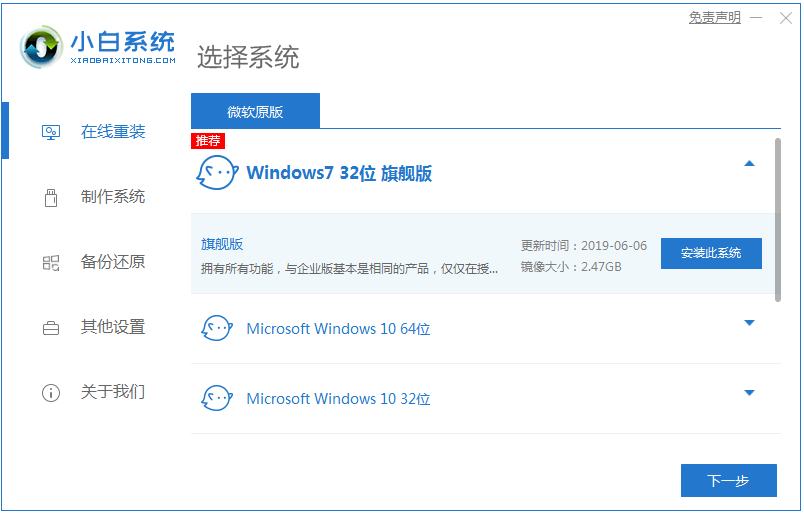
2、然后开始下载win7的iso系统镜像
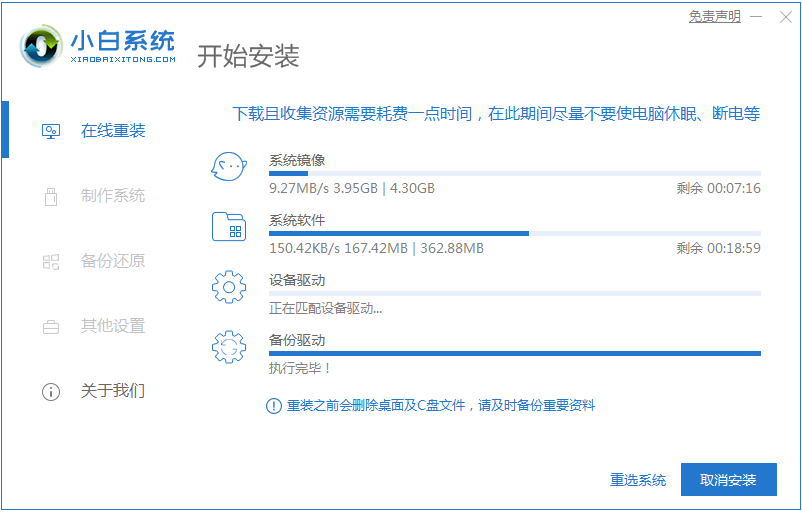
3、软件下载完成后会自动部署,完成后会提示选择立即重启。
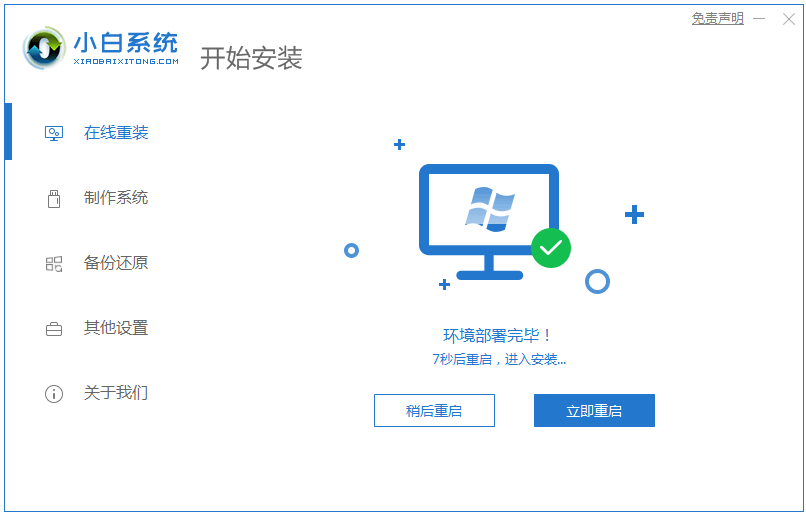
4、重启电脑后,在启动菜单中我们选择第二个 XiaoBai -MSDN Online Install Mode 菜单,按回车进。
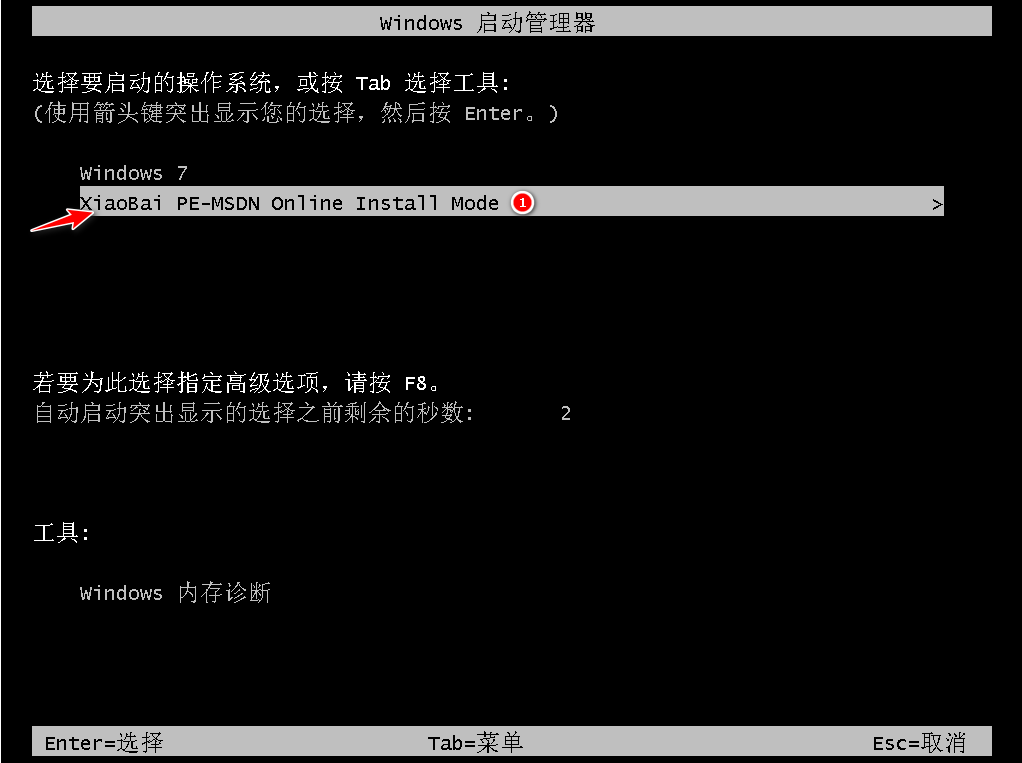
5、进入 PE 系统后点击小白装机工具继续安装系统,只需要耐心等候。
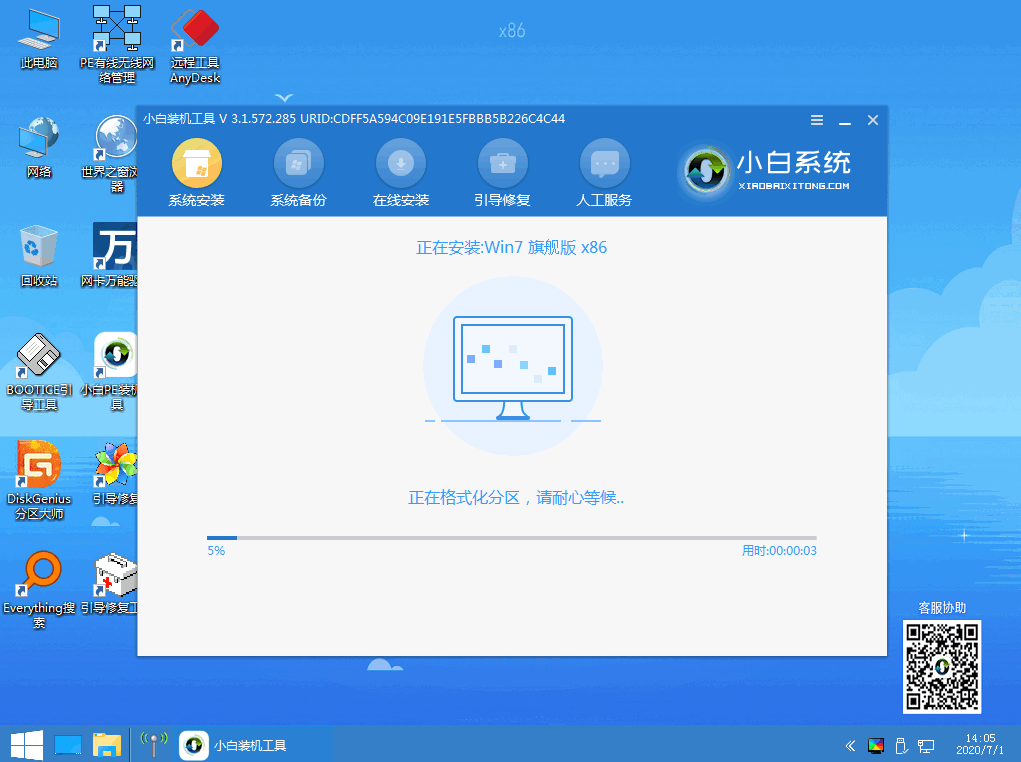
6、在提示修复引导中默认情况下选择 C 盘修复。
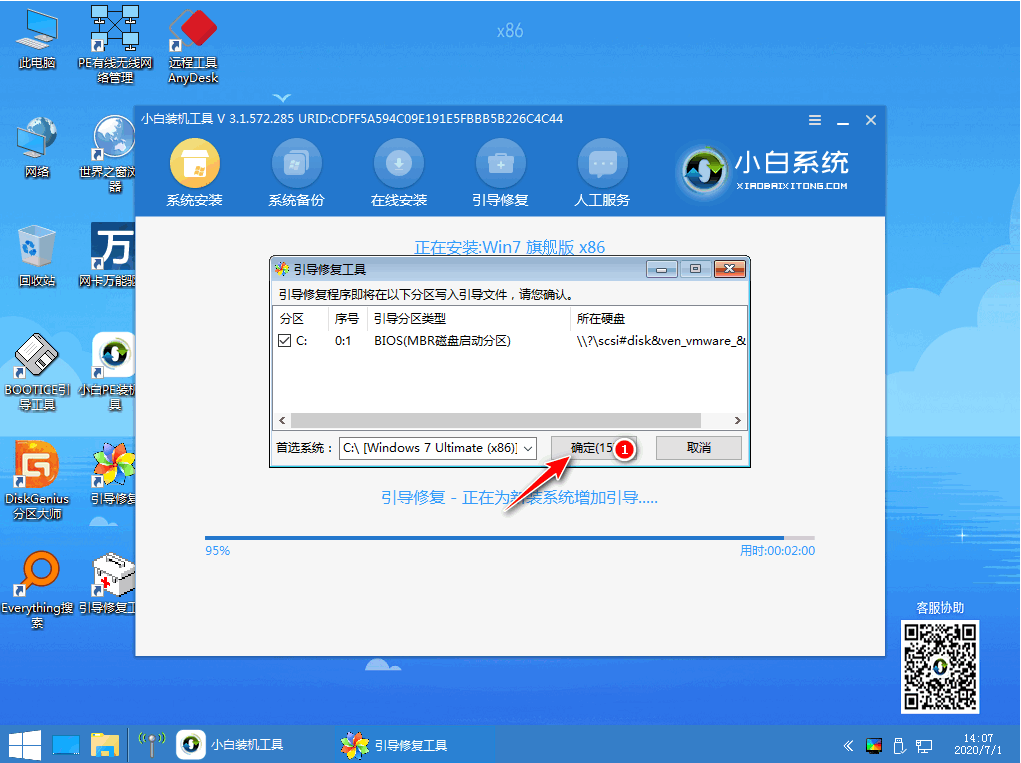
7、安装完成后正常重启电脑即可。
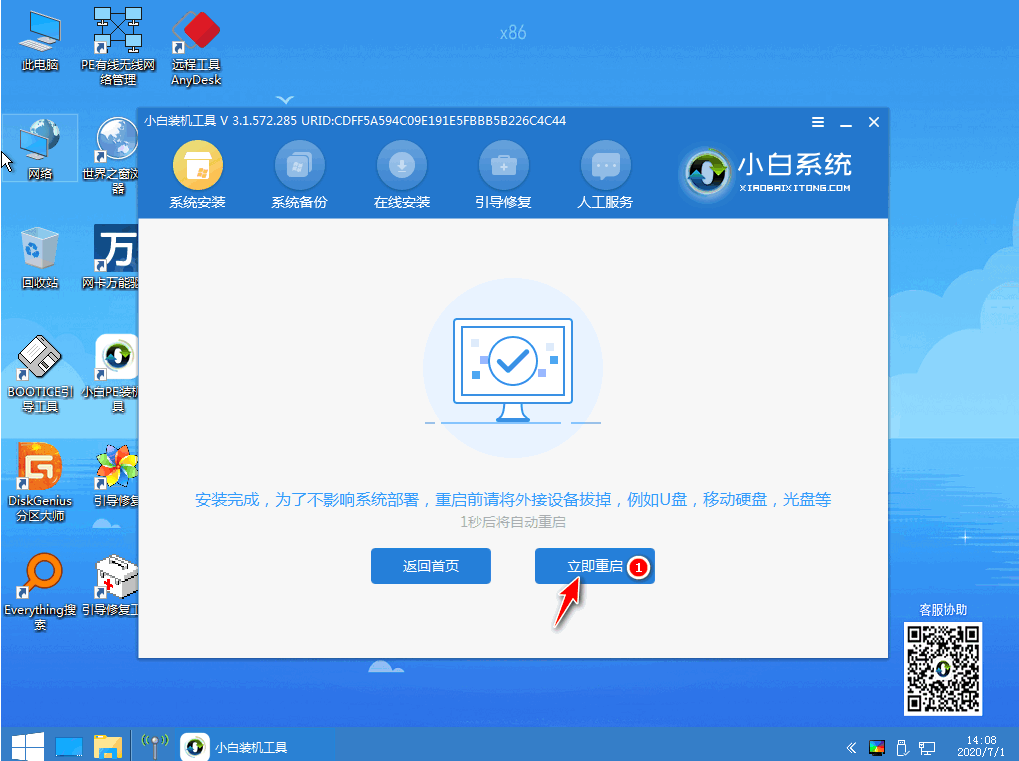
8、重启电脑后在启动菜单中选择 Windows 7 系统进系统。
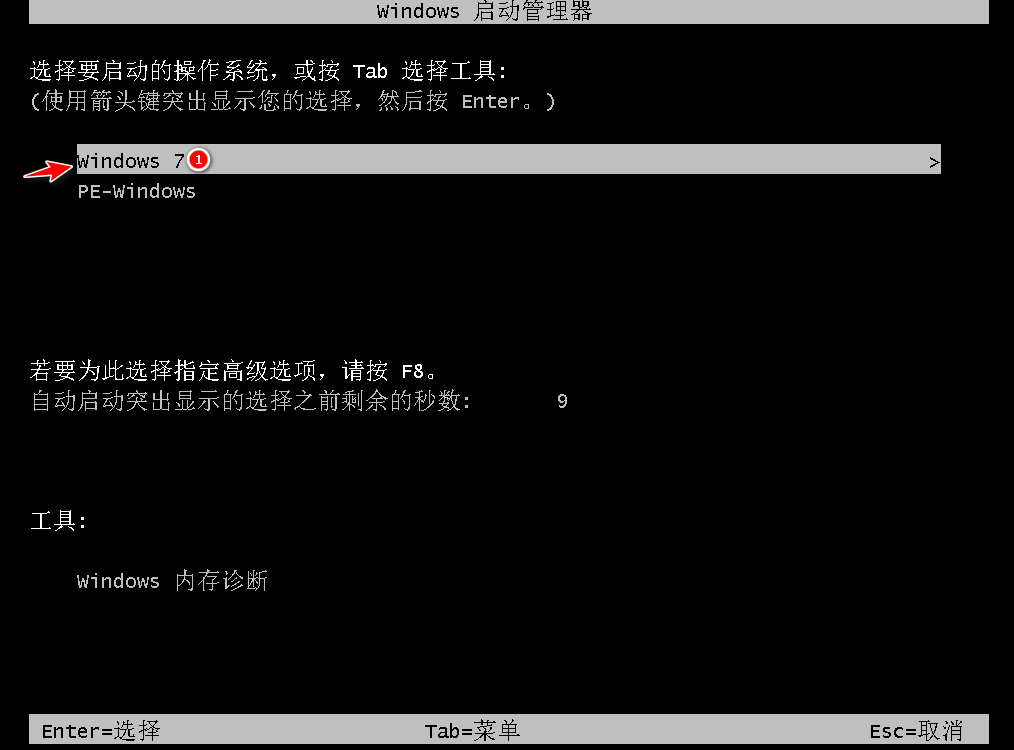
9、重启之后能直接进电脑桌面就代表win7原版iso系统镜像安装完成啦。

以上就是win7原版iso下载安装的教程啦,希望能帮助到大家。
以上是win7原版iso下载安装的教程的详细内容。更多信息请关注PHP中文网其他相关文章!

热AI工具

Undresser.AI Undress
人工智能驱动的应用程序,用于创建逼真的裸体照片

AI Clothes Remover
用于从照片中去除衣服的在线人工智能工具。

Undress AI Tool
免费脱衣服图片

Clothoff.io
AI脱衣机

Video Face Swap
使用我们完全免费的人工智能换脸工具轻松在任何视频中换脸!

热门文章

热工具

记事本++7.3.1
好用且免费的代码编辑器

SublimeText3汉化版
中文版,非常好用

禅工作室 13.0.1
功能强大的PHP集成开发环境

Dreamweaver CS6
视觉化网页开发工具

SublimeText3 Mac版
神级代码编辑软件(SublimeText3)
 wallpaperengine登录别的号后下载别人的壁纸怎么办
Mar 19, 2024 pm 02:00 PM
wallpaperengine登录别的号后下载别人的壁纸怎么办
Mar 19, 2024 pm 02:00 PM
当你在自己电脑上登过别人steam账号之后,恰巧这个别人的账号也有wallpaper软件,切换回自己账号之后steam就会自动下载别人账号订阅的壁纸,用户可以通过关闭steam云同步解决。wallpaperengine登录别的号后下载别人的壁纸怎么办1、登陆你自己的steam账号,在设置里面找到云同步,关闭steam云同步。2、登陆你之前登陆的别人的steam账号,打开wallpaper创意工坊,找到订阅内容,然后取消全部订阅。(以后防止找不到壁纸,可以先收藏再取消订阅)3、切换回自己的stea
 115://开头的链接怎么下载?下载方法介绍
Mar 14, 2024 am 11:58 AM
115://开头的链接怎么下载?下载方法介绍
Mar 14, 2024 am 11:58 AM
最近有很多用户都在问小编,115://开头的链接怎么下载?想要下载115://开头的链接需要借助115浏览器,大家下载好115浏览器后,再来看看下面小编整理好的下载教程吧。 115://开头的链接下载方法介绍 1、登录115.com,下载115浏览器并安装。 2、在115浏览器地址栏输入:chrome://extensions/,进入扩展中心,搜索Tampermonkey,安装对应插件。 3、在115浏览器地址栏输入: 油猴脚本:https://greasyfork.org/en/
 超级人类(superpeople)游戏下载安装方法介绍
Mar 30, 2024 pm 04:01 PM
超级人类(superpeople)游戏下载安装方法介绍
Mar 30, 2024 pm 04:01 PM
超级人类(superpeople)游戏可以通过steam客户端下载游戏,这款游戏的大小在28G左右,下载到安装通常需要一个半小时,下面为大家带来具体的下载安装教程!新的申请全球封闭测试方法1)在Steam商店(steam客户端下载)搜索“SUPERPEOPLE”2)点击“SUPERPEOPLE”商店页面下方的“请求SUPERPEOPLE封闭测试访问权限”3)点击请求访问权限按钮后,将在Steam库中可确认“SUPERPEOPLECBT”游戏4)在“SUPERPEOPLECBT”中点击安装按钮并下
 夸克网盘怎么下载到本地?夸克网盘下载文件保存回本地的方法
Mar 13, 2024 pm 08:31 PM
夸克网盘怎么下载到本地?夸克网盘下载文件保存回本地的方法
Mar 13, 2024 pm 08:31 PM
不少的用户们在使用夸克网盘的时候需要将文件下载下来,可我们想让他保存在本地,那么这要怎么设置?下面就让本站来为用户们来仔细的介绍一下夸克网盘下载文件保存回本地的方法吧。 夸克网盘下载文件保存回本地的方法 1、打开夸克,登录账号进去,点击列表图标。 2、点击图标之后,选择网盘。 3、进去夸克网盘之后,点击我的文件。 4、进去我的文件之后,选择要下载的文件,点击三点图标。 5、勾选要下载的文件,点击下载就行了。
 foobar2000怎么下载?-foobar2000怎么使用
Mar 18, 2024 am 10:58 AM
foobar2000怎么下载?-foobar2000怎么使用
Mar 18, 2024 am 10:58 AM
foobar2000是一款能随时收听音乐资源的软件,各种音乐无损音质带给你,增强版本的音乐播放器,让你得到更全更舒适的音乐体验,它的设计理念是将电脑端的高级音频播放器移植到手机上,提供更加便捷高效的音乐播放体验,界面设计简洁明了易于使用它采用了极简的设计风格,没有过多的装饰和繁琐的操作能够快速上手,同时还支持多种皮肤和主题,根据自己的喜好进行个性化设置,打造专属的音乐播放器支持多种音频格式的播放,它还支持音频增益功能根据自己的听力情况调整音量大小,避免过大的音量对听力造成损害。接下来就让小编为大
 百度网盘下载成功但是安装不了怎么办?
Mar 13, 2024 pm 10:22 PM
百度网盘下载成功但是安装不了怎么办?
Mar 13, 2024 pm 10:22 PM
如果你已经成功下载了百度网盘的安装文件,但是无法正常安装,可能是软件文件的完整性发生了错误或者是残留文件和注册表项的问题,下面就让本站来为用户们来仔细的介绍一下百度网盘下载成功但是安装不了问题解析吧。 百度网盘下载成功但是安装不了问题解析 1、检查安装文件完整性:确保下载的安装文件完整且没有损坏。你可以重新下载一次,或者尝试使用其他可信的来源下载安装文件。 2、关闭杀毒软件和防火墙:某些杀毒软件或防火墙程序可能会阻止安装程序的正常运行。尝试将杀毒软件和防火墙禁用或退出,然后重新运行安装
 贝乐虎儿歌怎么下载
Mar 28, 2024 am 11:10 AM
贝乐虎儿歌怎么下载
Mar 28, 2024 am 11:10 AM
贝乐虎儿歌作为孩子们成长过程中不可或缺的陪伴,以其欢快的旋律、生动的画面和寓教于乐的内容,赢得了无数家长和孩子们的喜爱。为了让宝贝们能够随时随地享受到儿歌带来的快乐,许多家长都希望能够将贝乐虎儿歌下载到手机或平板上方便随时拿来给孩子听,但是究竟该如何将贝乐虎的儿歌保存到自己的手机上呢,这篇教程就将为大家带来详细的内容介绍,还不了解的用户们就快来跟着本文一起阅读了解一下吧。贝乐虎儿歌下载儿歌多图教程:打开软件,选择一首想要下载的儿歌,小编这里以“经典儿歌”为例2.在儿歌明星的下方点击“下载”按钮,
 如何在Linux上安装安卓应用?
Mar 19, 2024 am 11:15 AM
如何在Linux上安装安卓应用?
Mar 19, 2024 am 11:15 AM
在Linux上安装安卓应用一直是许多用户所关心的问题,尤其是对于喜欢使用安卓应用的Linux用户来说,掌握如何在Linux系统上安装安卓应用是非常重要的。虽然在Linux系统上直接运行安卓应用并不像在Android平台上那么简单,但是通过使用模拟器或者第三方工具,我们依然可以在Linux上愉快地享受安卓应用的乐趣。下面将为大家介绍在Linux系统上安装安卓应





